
Utilizzate Windows XP come sistema operativo e volete stupire i vostri amici con una bella “geekata“? Bene, allora rimboccatevi le maniche, recuperate la prima penna USB che vi capita sotto mano (a meno che non siate in un mezzo di trasporto pubblico o in un luogo affollato!) e riponete una bottiglietta di acqua santa sulla vostra scrivania: si comincia!
Oggi, vedremo insieme come, in una manciata di secondi, è possibile trasformare qualsiasi drive USB in una vera e propria chiave, senza la quale è impossibile accedere al sistema. Tutto quello che occorre fare è spostare qualche file e seguire dettagliatamente le istruzioni che seguono. Buon divertimento!
- Entrare nel BIOS ed accertarsi che sia possibile effettuare il boot da drive USB (se il PC non è molto vecchio dovrebbe essere possibile).
- Accedere a Windows XP ed assicurarsi, attraverso il menu “Strumenti > Opzioni cartella”, che sia abilitata la visualizzazione dei file e delle cartelle nascoste;
- Inserire un penna USB nel computer e formattarla;
- Recarsi nella partizione dov’è installato il sistema operativo (solitamente C:), tagliare i file boot.ini (che il file grazie al quale la macchina comprende l’ubicazione del sistema), NTLDR (ossia l’NT loader che fa partire il sistema operativo) ed ntdetect.com (che rileva l’hardware di base per far partire il sistema), ed incollarli nella penna USB;
- Riavviare il computer (con la penna USB inserita);
- Recarsi nel BIOS ed impostare il boot da drive USB.
Da questo punto in poi, come preannunciato, sarà necessario avere la penna USB contenente i file di sistema collegata al computer per avviare correttamente il sistema operativo.
E se le cose non filano tutte lisce come l’olio? Niente panico, nel malaugurato caso in cui fosse stato saltato o mal eseguito qualche passaggio della guida e si rilevasse qualche problema nell’accedere al sistema, tutto quello che occorre fare è inserire il CD d’installazione di Windows XP nella macchina, effettuare il boot da quest’ultimo, accedere alla console di ripristino, dare il comando bootcfg /rebuild e seguire la procedura guidata.
Insomma, nulla di fondamentale per la sicurezza dei propri dati o per la sopravvivenza della razza umana… ma molto, molto geek!
Via | MakeUseOf






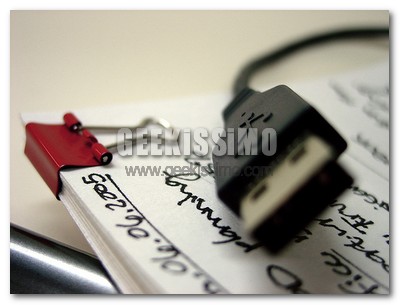
I commenti sono chiusi.